ShareX Screen Recorder Review és legjobb alternatívája
ShareX képernyő felvevő egy nyílt forráskódú képernyőfelvevő eszköz, amely lehetővé teszi videók rögzítését és képernyőképek készítését a számítógépen ingyenesen. Míg a barátságtalan felhasználói felület miatt sok felhasználó még mindig nem tudja hogyan lehet képernyőt rögzíteni a ShareX segítségével. Vagy előfordulhat, hogy a felvétel közben vagy utána felmerül néhány felvételi probléma.

Ez a bejegyzés részleteket ad a ShareX képernyő felvevő áttekintése. Megkaphatja annak főbb jellemzőit, és megtanulhatja, hogyan készítse el számítógépe képernyőjét a ShareX segítségével. Ezenkívül szeretnénk bemutatni Önnek egy remek képernyőfelvételi alternatívát a ShareX képernyő-felvevő helyett.
1. rész: ShareX Screen Recorder Review
ShareX képernyő felvevő egy ingyenes és nyílt forráskódú screencasting program, amely lehetővé teszi bármilyen tevékenység rögzítését a számítógépén. Kompatibilis a Windows 10, a Windows 8.1 és a Windows 7 rendszerekkel. Mac számítógépen nem használható. A ShareX egy könnyű képernyőn rögzített kép, és a telepítő exe fájlja csak 4-7 MB-ot foglal el.
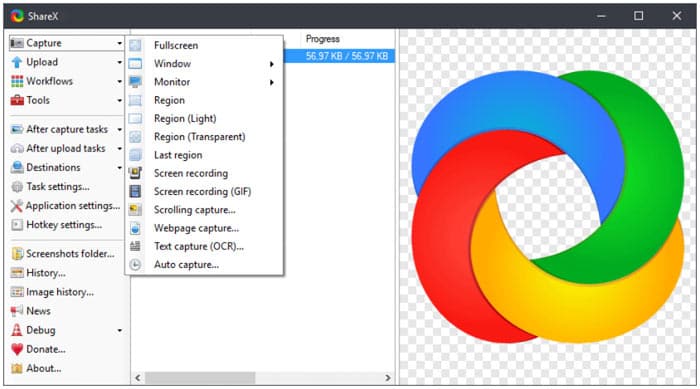
A ShareX képernyőrögzítő lehetővé teszi a számítógép képernyőjének rögzítését teljes képernyős képernyővel, asztali monitorral, aktív ablakkal vagy kiválasztott régióval. Fel van szerelve egy Automatizált rögzítés funkció a jobb képernyőfelvétel érdekében. A ShareX az Ön igényeinek megfelelően képes MP4 vagy GIF formátumban menteni a rögzített videót.
Az aktív fejlesztés több mint 9 éve a ShareX-et egyre több funkcióval tervezték. Számos testreszabási funkciót tartalmaz a rögzítés utáni funkciókkal a képernyőfelvételi fájlok testreszabásához. Ráadásul kényelmes módot kínál a rögzített tartalom feltöltésére és megosztására. A ShareX képernyőrögzítő lehetővé teszi, hogy rögzített videókat, képeket, szövegeket vagy más típusú fájlokat töltsön fel több mint 80 támogatott rendeltetési helyre, köztük a YouTube, a Twitter, a Facebook, a Google Drive, a Tumblr és így tovább.
Ingyenes képernyőrögzítőként a ShareX semmilyen fájlméretet vagy időbeli korlátot nem szab. Ennél is fontosabb, hogy nem ad vízjelet a felvételi fájlhoz. Látogathat a hivatalos webhelyre az ingyenes ShareX letöltéshez. Sok új, kiadott ShareX képernyőrögzítő verzió szerepel ott. Egyszerűen kattintson a gombra Letöltés gombra kattintva ingyenesen telepítheti a számítógépére.
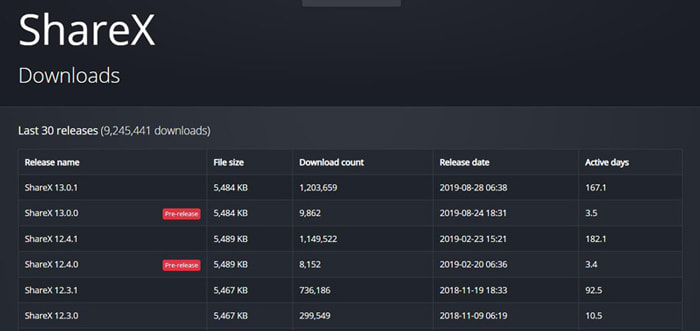
2. rész: Képernyő rögzítése a ShareX segítségével
Mivel a ShareX képernyőrögzítő számos funkciót és barátságtalan felhasználói felületet tartalmaz, összetettnek érezheti a számítógép képernyőjének rögzítését. Ezt figyelembe véve ez a rész megmutatja, hogyan lehet részletesen rögzíteni a képernyőt a ShareX segítségével.
1. lépés. Ingyenesen letölthető, telepíthető és megnyitható a számítógépen a ShareX képernyőfelvevő. A bal oldali panelen számos olyan kulcsfontosságú funkció található, mint a Rögzítés, Feltöltés, Munkafolyamatok, Eszközök és egyebek.
2. lépés. Amikor az egérrel a Elfog funkcióval kiválaszthatja a képernyő felvételi területét a Teljes képernyő, az Ablak, a Monitor és egyebek közül. Igénye alapján választhat egyet.
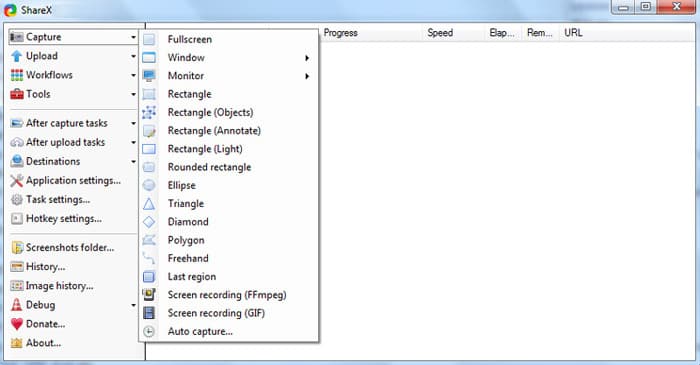
3. lépés Kattintson a gombra Feladatbeállítások balra, majd kattintson Elfog fülre a jobb oldali ablakban. A lépés során kattintson a gombra Képernyő-felvevő majd gondoskodjon a Kimenet van FFmpeg. Az FFmpeg lehetővé teszi a képernyő és az audio egyszerre történő rögzítését és valós idejű tömörítését.
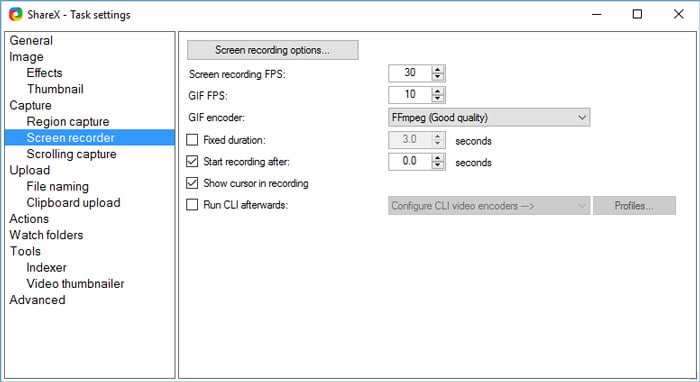
4. lépés Mostantól beállíthatja a videó és hangfelvétel forrásait. Ezenkívül ki kell választania a videokodek, az audiokodek és a kiterjesztés formátumát. Mindezen műveletek után kattinthat
5. lépés. Mindezen beállítások után elkezdheti a képernyő rögzítését a ShareX segítségével. Kattintson a gombra Elfog balra, és válaszd Képernyő rögzítése (FFmpeg) a legördülő listából. A felvételi régió kiválasztása után a ShareX automatikusan elindítja a felvételi folyamatot.
Ily módon videókat rögzíthet a Vimeo, a Facebook és más webhelyekről.
3. rész: A ShareX legjobb képernyő-felvevője
A ShareX kétségtelenül egy mindenre kiterjedő és hatékony képernyőfelvételi eszköz. De el kell ismernünk, hogy túl bonyolult az új felhasználók számára a felvétel elkészítése. Ha könnyen használható képernyőfelvételre vágyik, megadhatja a népszerűt Ingyenes képernyő felvevő próba. Ez a ShareX alternatíva képes kiváló minőségű video- és hangfájlok rögzítésére Windows PC-n és Mac-en egyaránt.
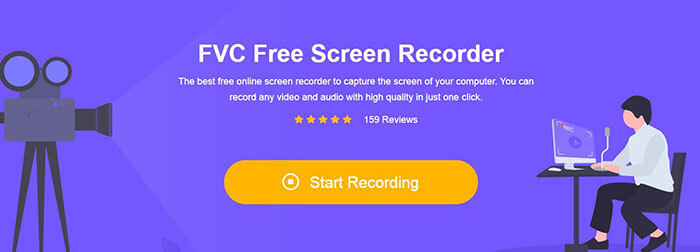
Navigálhat a Free Screen Recorder webhelyre, és kattintson a gombra Felvétel megkezdése gombot egy kis fájlméretű indító telepítéséhez. Ezután egy felugró felvételi ablak jelenik meg a képernyőn a képernyő és a hangfelvétel számára. Szabadon beállíthatja a felvételi területet, és kiválaszthatja a hangforrást mikrofonból vagy hangszóróból.
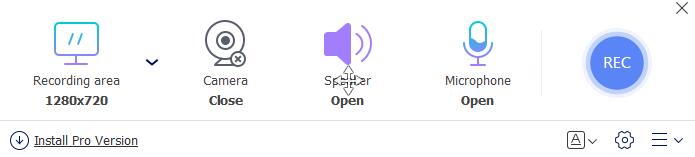
Ezt követően egyszerűen kattintson a gombra REC gombot a videó és hangfelvétel elindításához. Néhány alapvető szerkesztési funkciót kínál a felvételi fájl szerkesztésére.
4. rész: A ShareX Screen Recorder gyakran feltett kérdései
1. kérdés: Van-e határideje a ShareX-nek?
A ShareX egy nyílt forráskódú képernyőrögzítő, időkorlátok, hirdetések és vízjel nélkül.
2. kérdés. A ShareX automatikusan feltölt?
Az automatikus feltöltést a bal oldali sáv Utánfeltöltések után opciójával állíthatja be.
3. kérdés: Hogyan lehet eltávolítani a ShareX képernyőrögzítőt?
Kattintson a jobb gombbal a ShareX ikonra, és válassza a Fájl helyének megnyitása lehetőséget. Keresse meg az Uninstall vagy Uninstaller nevű eltávolítási folyamatot. Kattintson duplán rá a ShareX eltávolításának megkezdéséhez.
Következtetés
A ShareX jó lehetőség videó és hang rögzítésére a Windows PC-n. Részletes információt kaphat ShareX képernyő felvevő felülvizsgálata erről a bejegyzésről. Sőt, egy remek ShareX-alternatíva ajánlott az Ön számára.



 Video Converter Ultimate
Video Converter Ultimate Screen Recorder
Screen Recorder


